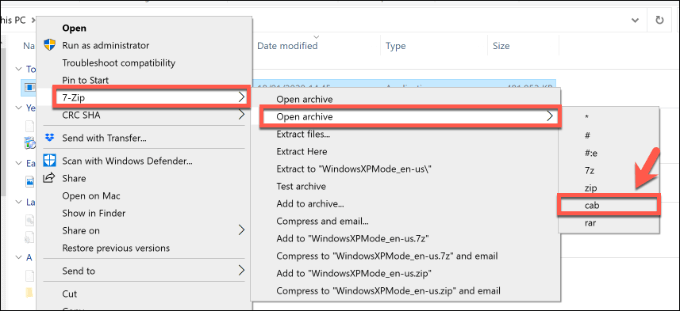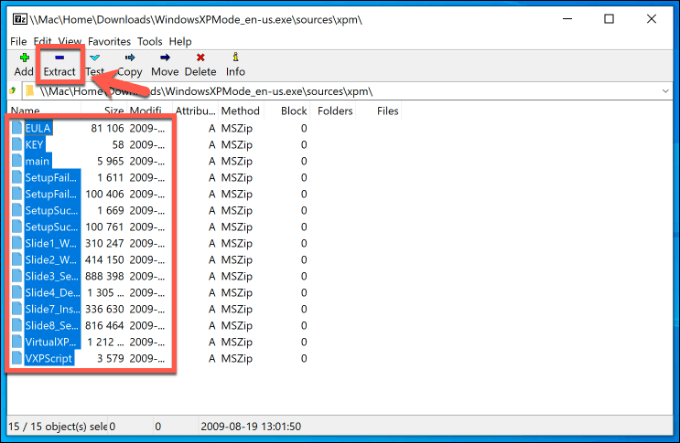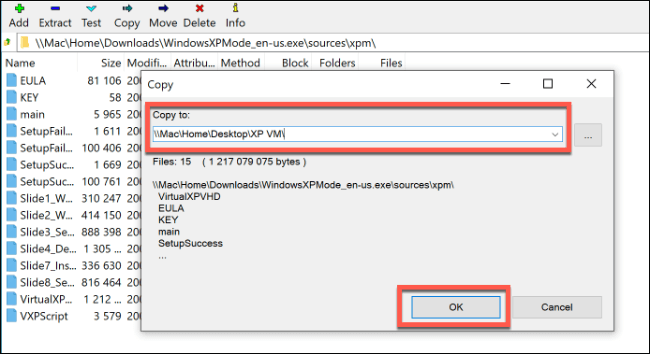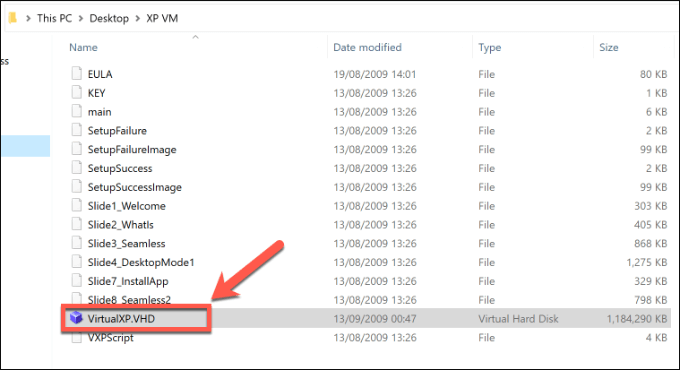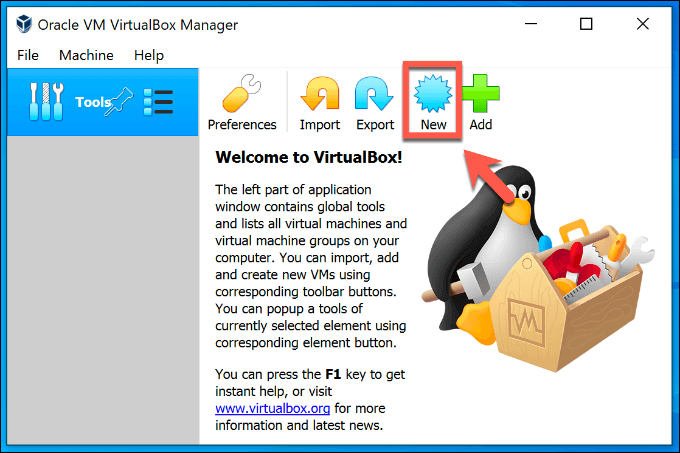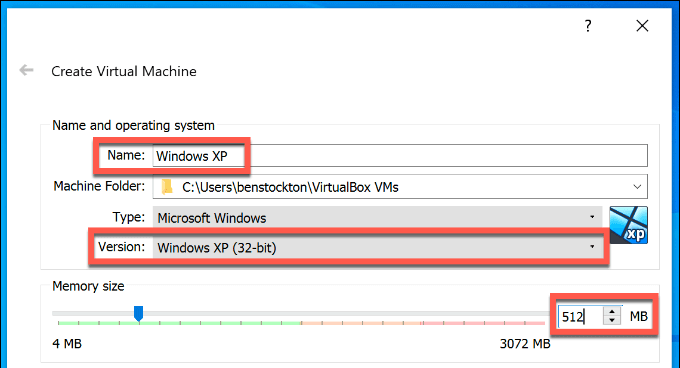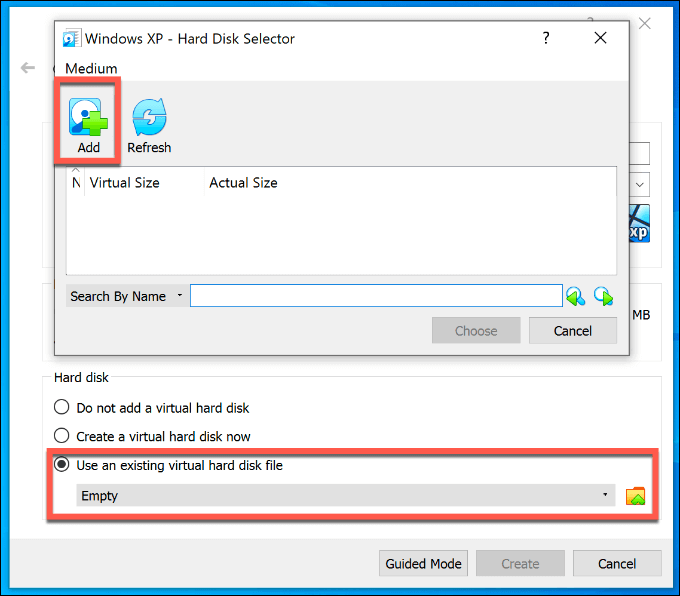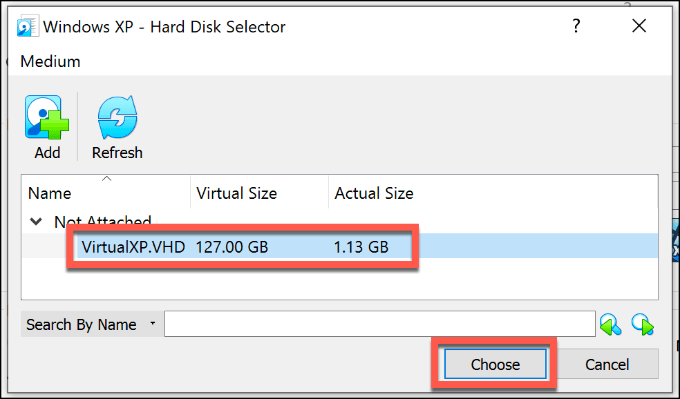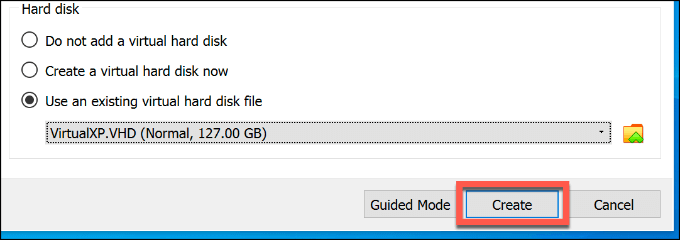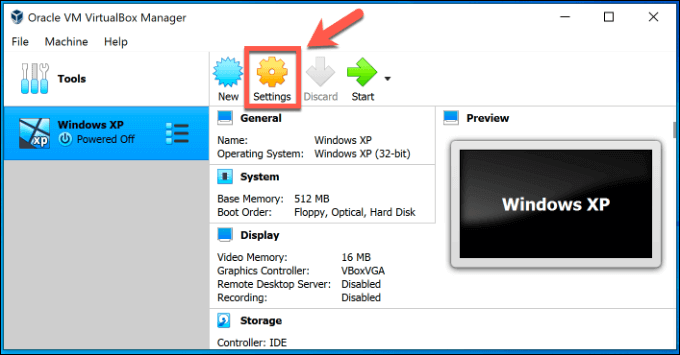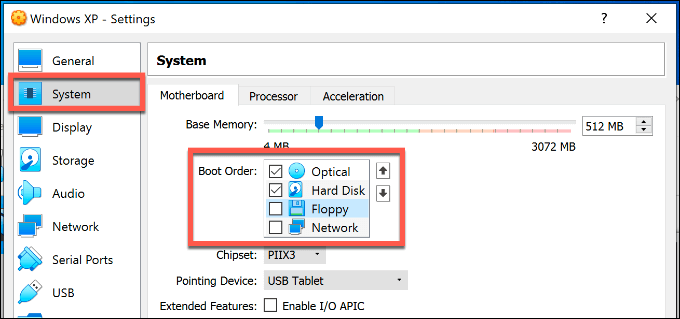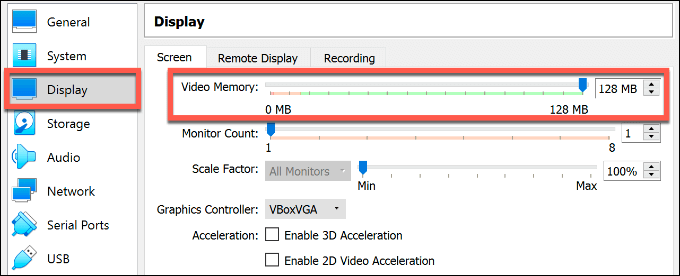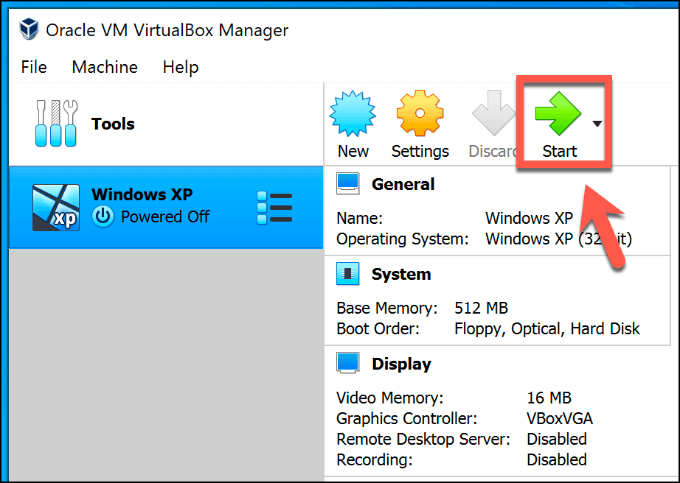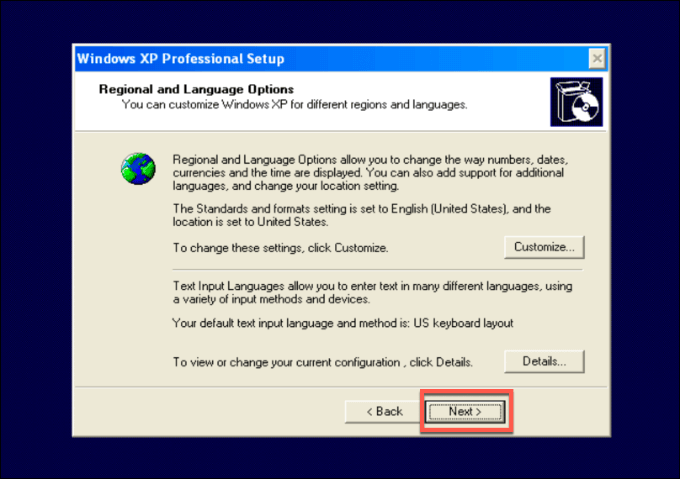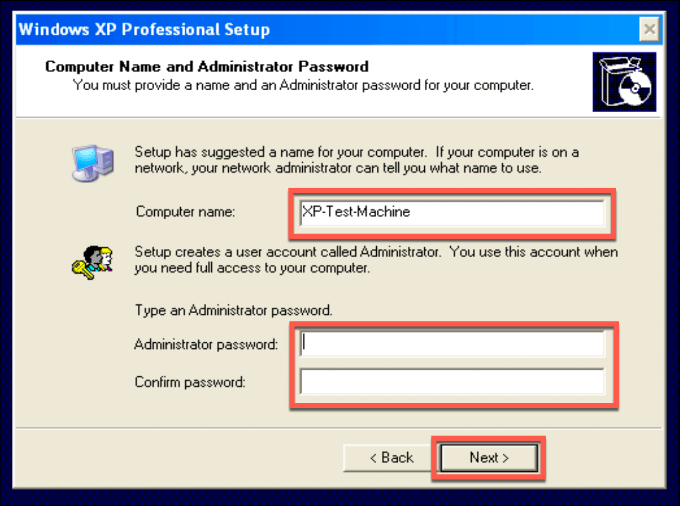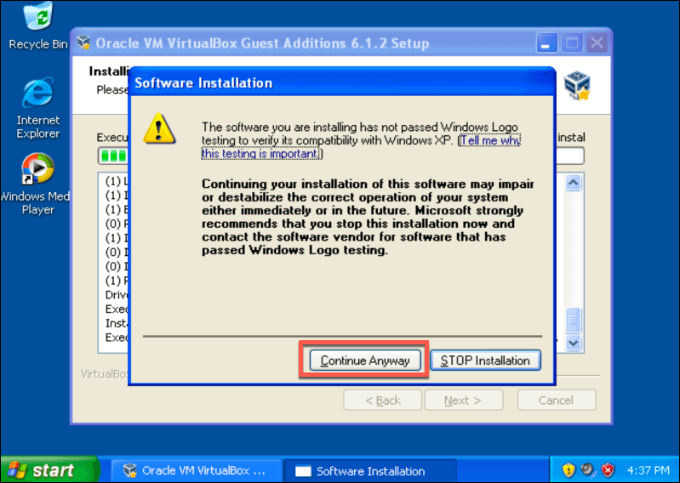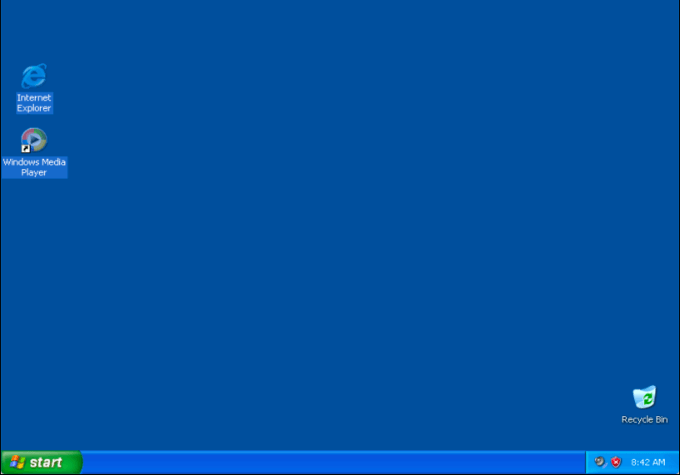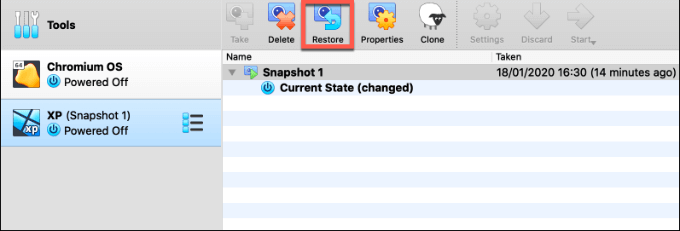चाहे वह नॉस्टैल्जिया के लिए हो या पुराने सॉफ़्टवेयर को चलाने के लिए, सही कारणों से Windows XP मशीन को चलाने के लिए लाभ हैं। जाहिर है, विंडोज एक्सपी को आपके एकमात्र ऑपरेटिंग सिस्टम के रूप में चलाने की अनुशंसा नहीं की गई है, क्योंकि यह पुराना, असमर्थित और सुरक्षा जोखिमों का है।
धन्यवाद, मुफ्त में विंडोज एक्सपी वर्चुअल मशीन स्थापित करना पूरी तरह से संभव है। जबकि आधिकारिक तरीकों के लिए विंडोज 7 पीसी की आवश्यकता होती है, आप विंडोज 10 और अन्य ऑपरेटिंग सिस्टम का उपयोग कर सकते हैं, हालांकि इस पद्धति के लिए थोड़ा सा वर्कअराउंड की आवश्यकता होती है। वर्चुअल मशीन के रूप में विंडोज एक्सपी को चलाने के लिए, आपको इन निर्देशों का सावधानीपूर्वक पालन करना होगा।